Όταν θέλετε να εγγράψετε βίντεο παιχνιδιού στο iPad σας, θα πρέπει να μάθετε περισσότερες λεπτομέρειες για το παιχνίδι εκ των προτέρων. Εάν το παιχνίδι είναι συμβατό με το ReplayKit, μπορείτε να επωφεληθείτε από τη δυνατότητα για να τραβήξετε τα βίντεο. Φυσικά, η δυνατότητα εγγραφής οθόνης iOS είναι μια άλλη προτεινόμενη μέθοδος για τη λήψη βίντεο παιχνιδιού σε ένα iPad. Εάν χρειάζεται να εγγράψετε βίντεο από ένα μεγάλο παιχνίδι, μπορείτε να βρείτε 2 πιο αποτελεσματικές μεθόδους για να αντικατοπτρίσετε και να καταγράψετε ένα παιχνίδι iPad στον υπολογιστή/Mac σας.
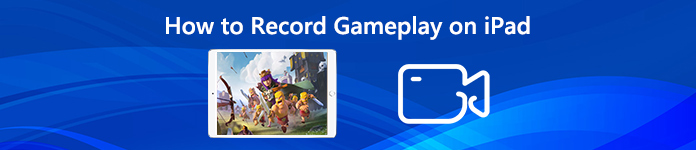
- Μέρος 1: Πώς να εγγράψετε απευθείας το βίντεο του παιχνιδιού στο iPad
- Μέρος 2: Πώς να καταγράψετε βίντεο παιχνιδιού στο iPad μέσω υπολογιστή
- Μέρος 3: Συχνές ερωτήσεις σχετικά με τον τρόπο εγγραφής βίντεο παιχνιδιού στο iPad
Μέρος 1: Πώς να εγγράψετε απευθείας το βίντεο του παιχνιδιού στο iPad
Μέθοδος 1: Τρόπος λήψης βίντεο παιχνιδιού στο iPad με το ReplayKit
Το ReplayKit είναι μια δυνατότητα εγγραφής βιντεοπαιχνιδιών τόσο στο iPhone όσο και στο iPad σας. Βελτιώνει τη διαδικασία και σας επιτρέπει να το μοιραστείτε ή να το αποθηκεύσετε στο Camera Roll απευθείας από το παιχνίδι. Ακολουθεί η λεπτομερής διαδικασία εγγραφής βίντεο παιχνιδιού σε iPad με το ReplayKit όπως παρακάτω.
Βήμα 1 Εκκινήστε το συμβατό παιχνίδι ReplayKit στο iPad σας και αναζητήστε ένα κουμπί εγγραφής. Επειδή ο διαφορετικός προγραμματιστής παιχνιδιών μπορεί να εντοπίσει το Ρεκόρ κουμπί σε διαφορετικό μέρος.
Βήμα 2 Πατήστε το κουμπί Εγγραφή, θα εμφανιστεί ένα αναδυόμενο παράθυρο που θα σας ζητά να επιτρέπεται η εγγραφή οθόνης παιχνιδιού στο iPad σας. Επιλέξτε το Οθόνη εγγραφής & μικρόφωνο επιλογή για λήψη βίντεο.
Βήμα 3 Μετά από αυτό, μπορείτε να παίξετε το παιχνίδι στο iPad σας. Όταν ολοκληρώσετε μια περίοδο λειτουργίας, θα έχετε την επιλογή να επεξεργαστείτε το βίντεο, να το αποθηκεύσετε στο Camera Roll ή ακόμα και να το μοιραστείτε σε ιστότοπους κοινωνικών μέσων.

Μέθοδος 2: Τρόπος εγγραφής παιχνιδιού στο iPad μέσω εγγραφής οθόνης iOS
Τι πρέπει να κάνετε εάν το παιχνίδι δεν είναι συμβατό με το ReplayKit; Μπορείτε πάντα να ενεργοποιήσετε τη λειτουργία εγγραφής οθόνης iOS για να τραβήξετε εύκολα βίντεο παιχνιδιού στο iPad σας. Είναι η προεπιλεγμένη μέθοδος για να καταγράψετε τα πάντα στη συσκευή σας iOS μέσα σε λίγα πατήματα. (Βρείτε περισσότερα Συσκευές εγγραφής οθόνης iOS)
Βήμα 1 Πηγαίνετε στο ρυθμίσεις app και επιλέξτε το Κέντρο Ελέγχου επιλογή. Στη συνέχεια κατευθυνθείτε προς το Προσαρμόστε τα στοιχεία ελέγχου και ενεργοποιήστε το Καταγραφή οθόνης χαρακτηριστικό με ένα πράσινο κουμπί Plus.
Βήμα 2 Μετά από αυτό, μπορείτε να σύρετε προς τα πάνω από το κάτω άκρο οποιασδήποτε οθόνης για να εντοπίσετε το εικονίδιο. Πατήστε βαθιά το Ρεκόρ κουμπί και πατήστε το Μικρόφωνο επιλογή για εγγραφή παιχνιδιού στο iPad.
Βήμα 3 Μόλις πατήσετε το Ξεκινήστε την εγγραφή επιλογή και μετά περιμένετε για την αντίστροφη μέτρηση των τριών δευτερολέπτων. Πατήστε την κόκκινη γραμμή κατάστασης στο επάνω μέρος της οθόνης σας και πατήστε το στάση επιλογή για αποθήκευση του βίντεο στις Φωτογραφίες.

Μέρος 2: Πώς να καταγράψετε βίντεο παιχνιδιού στο iPad μέσω υπολογιστή
Μέθοδος 3: Τρόπος κατοπτρισμού και λήψης παιχνιδιού στο iPad μέσω QuickTime
Όταν συνδέετε το iPad σας σε ένα MacBook χρησιμοποιώντας ένα καλώδιο lightning, μπορείτε να αντικατοπτρίσετε και να εγγράψετε το βίντεο παιχνιδιού σε iPad σε Mac. Σιγουρέψου ότι Εμπιστευθείτε Το Mac σας στο iPad ή το iPhone πριν ξεκινήσετε τη διαδικασία παιχνιδιού όπως τα παρακάτω βήματα.
Βήμα 1 Συνδέστε τόσο το iPad όσο και το MacBook σας με καλώδιο USB. Εκτόξευση QuickTime και κάντε κλικ στο Αρχεία μενού. Επιλέξτε το Νέα εγγραφή ταινιών από τη γραμμή μενού.
Βήμα 2 Στη συνέχεια, κάντε κλικ στο μικρό βέλος σε αυτό και επιλέξτε το iPad σας από το αναπτυσσόμενο μενού. Μετά από αυτό, το QuickTime θα αντικατοπτρίζει και θα καταγράφει την οθόνη παιχνιδιού του iPad στο MacBook σας.
Βήμα 3 Πατήστε το κουμπί Ρεκόρ κουμπί για να καταγράψετε το gameplay στο iPad σας ανάλογα. Αφού ολοκληρώσετε τη διαδικασία, μπορείτε να κάνετε κλικ στο στάση κουμπί για να αποθηκεύσετε το βίντεο στην τοπική μονάδα δίσκου ενός Mac.
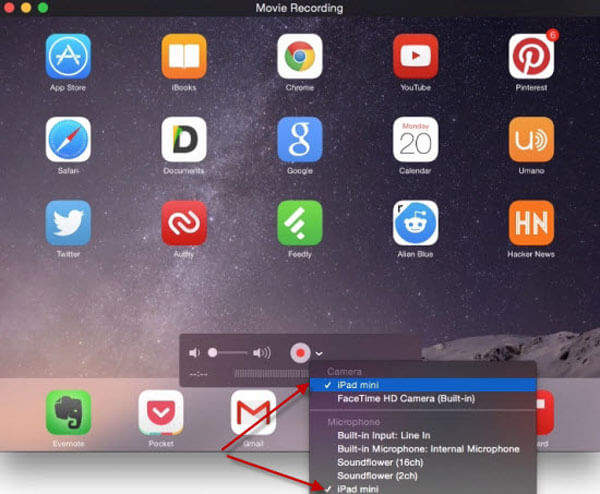
Μέθοδος 4: Η καλύτερη μέθοδος για καθρέφτη και εγγραφή παιχνιδιού στο iPad
Πώς να αντικατοπτρίζετε και να καταγράφετε το παιχνίδι στο iPad σας με υπολογιστή; Apeaksoft οθόνη εγγραφής είναι ένα επιθυμητό πρόγραμμα για την ασύρματη εγγραφή της οθόνης του iPad στον υπολογιστή χωρίς καλώδιο USB. Μπορείτε να κάνετε ροή και να εγγράψετε βίντεο παιχνιδιού από iOS σε υπολογιστή. Επιπλέον, σας δίνει τη δυνατότητα να τροποποιήσετε την ποιότητα του βίντεο, τον ρυθμό καρέ και περισσότερες άλλες ρυθμίσεις πριν από την εγγραφή.
- Βολική συσκευή εγγραφής iPad για κάλυψη της οθόνης iPad σας.
- Μια ευέλικτη συσκευή εγγραφής βίντεο για να έχετε όλα όσα θέλετε.
- Εύκολο στη χρήση συσκευή εγγραφής βίντεο για λήψη βίντεο με υψηλή ποιότητα.
- Έξυπνη λήψη οθόνης για να σχεδιάσετε και να σχολιάσετε το έργο σας.
Βήμα 1 Κατεβάστε και εγκαταστήστε αυτό το πρόγραμμα εγγραφής οθόνης, ξεκινήστε το πρόγραμμα στον υπολογιστή σας. Στη συνέχεια, θα πρέπει να βεβαιωθείτε ότι το iPad και ο υπολογιστής σας βρίσκονται στο ίδιο περιβάλλον δικτύου προκειμένου να εγγράψετε βίντεο παιχνιδιού στο iPad.

Βήμα 2 Κάντε κλικ στο Τηλεφωνική συσκευή εγγραφής και επιλέξτε iOS Recorder.

Βήμα 3 Στη συνέχεια, θα πρέπει να ακολουθήσετε τις παρακάτω οδηγίες για να συνδέσετε το iPad σας στον υπολογιστή με τη λειτουργία Screen Mirroring στο iPad.

Βήμα 4 Μετά την επιτυχή σύνδεση, μπορείτε να ορίσετε την ανάλυση του βίντεο εγγραφής. Και μπορείτε να αλλάξετε τον προσανατολισμό της οθόνης.

Βήμα 5 Τέλος, κάντε κλικ στο Ρεκόρ κουμπί για να ξεκινήσει η εγγραφή του παιχνιδιού στο iPad σας.

Μέρος 3: Συχνές ερωτήσεις σχετικά με τον τρόπο εγγραφής βίντεο παιχνιδιού στο iPad
1. Πώς ξέρετε εάν το παιχνίδι υποστηρίζει το ReplayKit;
Το ReplayKit παρέχει ένα εύχρηστο πλαίσιο που σας επιτρέπει να εγγράψετε ένα παιχνίδι σε ένα iPad. Αν θέλετε να μάθετε αν το παιχνίδι υποστηρίζει το ReplayKit ή όχι, μπορείτε απλώς να μεταβείτε στο App Store για να μάθετε περισσότερες λεπτομέρειες.
2. Γιατί δεν μπορείτε να αποθηκεύσετε την εγγραφή οθόνης iOS σε iPhone;
Βεβαιωθείτε ότι το iPad σας διαθέτει επαρκή χώρο αποθήκευσης στη μνήμη καθώς και το iCloud Storage Space. Όταν λάβετε μια ειδοποίηση για εγγραφή οθόνης διακοπής, μπορείτε να ελέγξετε το εγγεγραμμένο βίντεο για παιχνίδι στο iPad στο ρολό κάμερας της εφαρμογής Φωτογραφίες.
3. Πώς να διορθώσετε το iPad να γίνεται ζεστό κατά την εγγραφή παιχνιδιού στο iPad;
Τόσο το gameplay όσο και η εγγραφή οθόνης iOS καταλαμβάνουν έναν μεγάλο πόρο. Πρέπει να απενεργοποιήσετε το Bluetooth, την υπηρεσία GPS και πολλά άλλα πριν από την εγγραφή του παιχνιδιού στο iPad σας. Θα πρέπει επίσης να αποσυνδέσετε το iPad σας εάν η συσκευή βρίσκεται σε λειτουργία φόρτισης.
Συμπέρασμα
Όταν θέλετε να καταγράψετε παιχνίδι σε ένα iPad, μπορείτε να μάθετε περισσότερα για τις 4 αποτελεσματικές μεθόδους από το άρθρο. Για τα μικρά παιχνίδια, μπορείτε απλά να χρησιμοποιήσετε το ReplayKit ή το iOS Screen Recording για να λάβετε το επιθυμητό βίντεο. Φυσικά, μπορείτε επίσης τραβήξτε το βίντεο του παιχνιδιού στο iPhone σας με υπολογιστή Windows ή Mac αντίστοιχα.



 Αποκατάσταση στοιχείων iPhone
Αποκατάσταση στοιχείων iPhone Αποκατάσταση συστήματος iOS
Αποκατάσταση συστήματος iOS Δημιουργία αντιγράφων ασφαλείας και επαναφορά δεδομένων iOS
Δημιουργία αντιγράφων ασφαλείας και επαναφορά δεδομένων iOS iOS οθόνη εγγραφής
iOS οθόνη εγγραφής MobieTrans
MobieTrans Μεταφορά iPhone
Μεταφορά iPhone iPhone Γόμα
iPhone Γόμα Μεταφορά μέσω WhatsApp
Μεταφορά μέσω WhatsApp Ξεκλείδωμα iOS
Ξεκλείδωμα iOS Δωρεάν μετατροπέας HEIC
Δωρεάν μετατροπέας HEIC Αλλαγή τοποθεσίας iPhone
Αλλαγή τοποθεσίας iPhone Android Ανάκτηση Δεδομένων
Android Ανάκτηση Δεδομένων Διακεκομμένη εξαγωγή δεδομένων Android
Διακεκομμένη εξαγωγή δεδομένων Android Android Data Backup & Restore
Android Data Backup & Restore Μεταφορά τηλεφώνου
Μεταφορά τηλεφώνου Ανάκτηση δεδομένων
Ανάκτηση δεδομένων Blu-ray Player
Blu-ray Player Mac Καθαριστικό
Mac Καθαριστικό DVD Creator
DVD Creator Μετατροπέας PDF Ultimate
Μετατροπέας PDF Ultimate Επαναφορά κωδικού πρόσβασης των Windows
Επαναφορά κωδικού πρόσβασης των Windows Καθρέφτης τηλεφώνου
Καθρέφτης τηλεφώνου Video Converter Ultimate
Video Converter Ultimate Πρόγραμμα επεξεργασίας βίντεο
Πρόγραμμα επεξεργασίας βίντεο Εγγραφή οθόνης
Εγγραφή οθόνης PPT σε μετατροπέα βίντεο
PPT σε μετατροπέα βίντεο Συσκευή προβολής διαφανειών
Συσκευή προβολής διαφανειών Δωρεάν μετατροπέα βίντεο
Δωρεάν μετατροπέα βίντεο Δωρεάν οθόνη εγγραφής
Δωρεάν οθόνη εγγραφής Δωρεάν μετατροπέας HEIC
Δωρεάν μετατροπέας HEIC Δωρεάν συμπιεστής βίντεο
Δωρεάν συμπιεστής βίντεο Δωρεάν συμπιεστής PDF
Δωρεάν συμπιεστής PDF Δωρεάν μετατροπέας ήχου
Δωρεάν μετατροπέας ήχου Δωρεάν συσκευή εγγραφής ήχου
Δωρεάν συσκευή εγγραφής ήχου Ελεύθερος σύνδεσμος βίντεο
Ελεύθερος σύνδεσμος βίντεο Δωρεάν συμπιεστής εικόνας
Δωρεάν συμπιεστής εικόνας Δωρεάν γόμα φόντου
Δωρεάν γόμα φόντου Δωρεάν εικόνα Upscaler
Δωρεάν εικόνα Upscaler Δωρεάν αφαίρεση υδατογραφήματος
Δωρεάν αφαίρεση υδατογραφήματος Κλείδωμα οθόνης iPhone
Κλείδωμα οθόνης iPhone Παιχνίδι Cube παζλ
Παιχνίδι Cube παζλ





